어떻게 Microsoft Excel에서 계산 제곱근과 세제곱근에
이 기사에서는 숫자의 제곱근과 세제곱근을 계산하는 방법을 알아 봅니다. 또한 Excel 2016에서 POWER 함수를 사용하여 숫자의 n 번째 근을 찾습니다.
x는 y의 거듭 제곱으로 x ^ y ^라고합니다.
수의 근은 수의 거듭 제곱의 역입니다.
숫자의 제곱 = 숫자의 거듭 제곱 (2)
숫자의 제곱근 = 숫자의 거듭 제곱 (½)
|
⇒y=x2⇒(y)1/2=x |
SQRT 함수는 Excel에서 숫자의 제곱근을 찾아야 할 때 사용됩니다.
POWER 구문 :
|
= or cell reference,1/3) |
아래와 같이 몇 가지 예를 들어 봅시다
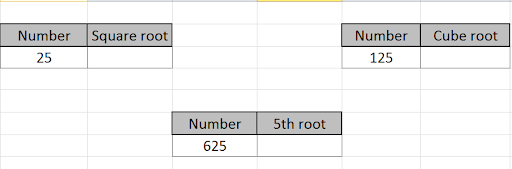
수식을 사용하여 B3 셀에있는 숫자의 제곱근을 찾습니다.
|
= |
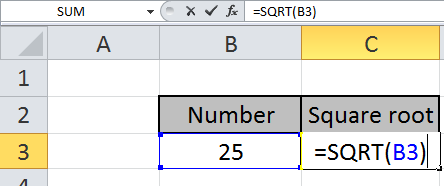
Enter 키를 눌러 25의 제곱근을 확인합니다.
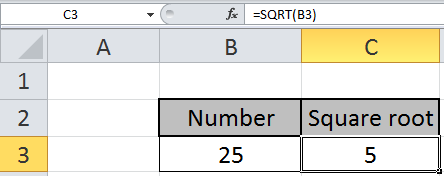
25의 제곱근은 5입니다.
숫자의 세제곱근을 알아 내기 위해`link : / mathematical-functions-excel-power-function [POWER function]`을 사용합니다.
원하는 셀에 수식을 씁니다.
|
= |
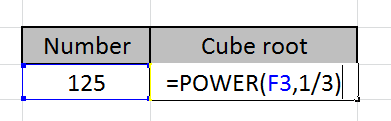
F3 셀에있는 숫자의 세제곱근을 보려면 키보드 키 Enter를 누르십시오.
125의 세제곱근은 5입니다.
위의 방법을 사용하여 숫자의 n 번째 근을 찾기 위해 아래를 보겠습니다.
공식 사용
|
=POWER(D7,1/4) |
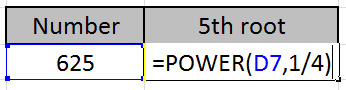
출력을 보려면 Enter 키를 누르세요
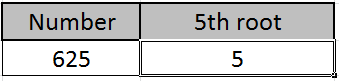
5의 거듭 제곱 (4)은 625입니다.
따라서 625의 4 근은 5입니다.
이러한 기본 함수를 사용하여 수식을 사용자 지정할 수 있습니다. Excel에서 수학 함수를 사용하여 알 수 있듯이 많은 지수 함수를 수행 할 수 있습니다. 여기에서 수학적 공식에 대한 더 많은 기사를 찾으십시오.
이 기사를 이해 하셨기를 바랍니다. 아래 의견란에 질문을 공유하십시오. 도와 드리겠습니다.
관련 기사 :
link : / mathematical-functions-how-to-use-the-sqrt-function-in-excel [Excel에서 SQRT 함수를 사용하는 방법]
link : / mathematical-functions-excel-power-function [POWER 함수 사용 방법]``link : / mathematical-functions-excel-power-function [Excel]
인기 기사 :
link : / keyboard-formula-shortcuts-50-excel-shortcuts-to-increase-your-productivity [50 Excel 단축키로 생산성 향상]
link : / formulas-and-functions-introduction-of-vlookup-function [Excel에서 VLOOKUP 함수를 사용하는 방법]
link : / tips-countif-in-microsoft-excel [Excel 2016에서 COUNTIF 함수를 사용하는 방법]
link : / excel-formula-and-function-excel-sumif-function [Excel에서 SUMIF 함수를 사용하는 방법]